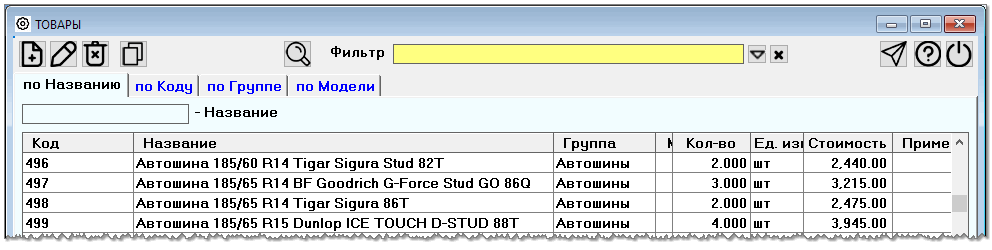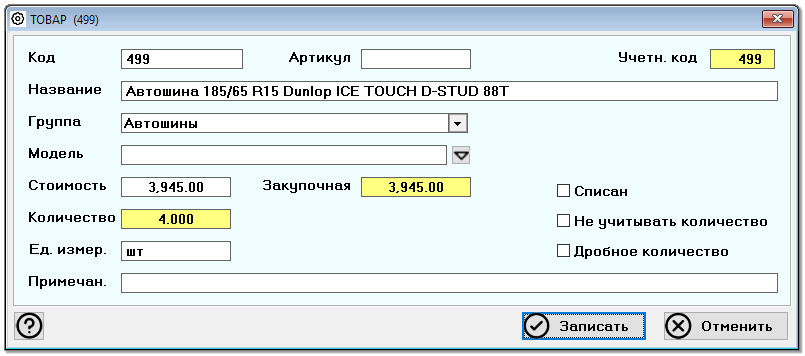Справочник товаров
![]() В Справочнике товаров содержатся данные о всех товарах (запчастях). Окно "ТОВАРЫ" открывается через пункты Главного меню "Учет" - "Товары" или нажатием на кнопку "Товары" в Панели инструментов программы.
В Справочнике товаров содержатся данные о всех товарах (запчастях). Окно "ТОВАРЫ" открывается через пункты Главного меню "Учет" - "Товары" или нажатием на кнопку "Товары" в Панели инструментов программы.
Окно "ТОВАРЫ". (Нажмите чтобы увеличить)
В центральной части этого окна расположена таблица, содержащая записи о товарах. Записи в таблице можно упорядочить и искать по "по Названию", "по Коду", "по Группе", и "по Модели". Для этого нужно выбрать соответствующий способ сортировки - вкладку над таблицей.
Искать товар в этом справочнике можно и при помощи сканера штрих-кода. Для этого надо выбрать способ сортировки "Код", установить курсор в поле поиска "- Код" и просканировать штрих-код с этикетки товара. После этого курсор в таблице переместиться на запись об этом товаре. Если товар с таким штрих-кодом не будет найден в таблице, то курсор остановится на следующем товаре (максимально близким по коду). Подробнее об использовании в программе штрихкодов смотрите здесь.
Аналогичный поиск товара, например по его учетному Коду можно сделать и без сканера штрихкодов. Для этого нужно на вкладке "Код" ввести вручную код товара в поле "- Код товара" нажать клавишу <Tab>.
Список выводимых в таблице записей можно ограничить при помощи Фильтра, а также включением признаков "Работы" и "Товары". Для выбора фильтра в верхней части окна имеется поле с названием фильтра и кнопка выбора [Фильтр]. Отменить фильтр можно при помощи кнопки [Снять фильтр], которая находится справа от кнопки выбора фильтра. Фильтры могут добавлять в программу сами пользователи по мере необходимости.
В верхней части окна "ТОВАРЫ" расположены кнопки для выполнения наиболее частых операций:
- Добавить - Добавить новую запись о товаре <Insert>
- Изменить - Изменить или открыть запись о товаре <Enter>
- Удалить - Удалить запись о товаре <Delete>
- Копировать - Создать новую запись на основе уже имеющейся
- Поиск - Открыть окна поиска по любой колонке таблицы <Ctrl+F>
- Фильтр - Вызвать окно выбора фильтра
- Открыть в Excel - Открыть в Excel список товаров (в том виде, как он сейчас виден в таблице "Товары")
- Помощь - Вызов контекстно-зависимой помощи <F1>
- Закрыть окно - Закрыть окно "Товары"
Ввод и изменение записи о товаре (или работе) производится при помощи окна "ТОВАР":
Окно "ТОВАР".
Назначение полей формы записи о товаре:
- Учетн. код - Уникальный учетный код товара. Присваивается программой автоматически, но его можно изменить вручную.
- Код - Код товара (для поиска)
- Название - Название и, возможно, некоторые другие атрибуты товара
- Группа - Группа, к которой принадлежит данный товар. Выбирается из списка в соответствии со Справочником групп.
- Модель - Модель автомобиля, к которой относится данный товар (запчасть)
- ФОТ (%) - Процент фонда оплаты труда
- Стоимость - Стоимость за единицу товара
- Закупочная - Закупочная цена товара. Заполняется автоматически при оформлении Прихода товара.
- Количество - Текущий остаток товара. Вычисляется программой на основе Приходов, Продаж, Списаний и Заказ-нарядов.
- Ед. измер. - Единица измерения
- Примечания - Описание товара.
- Фото - Поле для выбора и хранения имени файла фотографии товара.
- Списан - Признак списания товара. Этот признак нужно включить, если товара больше нет (и его не нужно видеть в этом справочнике).
- Не учитывать количество - Этот признак нужно включить, если не нужно учитывать количество этого товара.
- Дробное количество - Признак того, что количество может быть дробным (например, вес).